电脑截屏的三种方法酷知经验网(常用的电脑截屏方法大全)
电脑截屏的三种方法酷知经验网(常用的电脑截屏方法大全)
经常用电脑的小伙伴都知道,截图是我们使用电脑时经常要用的功能,特别是在平时的微信、QQ聊天中。今天小编就来讲一下关于电脑截图的一些常用的方法,希望对你有所帮助!
方法一:直接使用键盘中的“Prtsc SysRq”键实现全屏截图
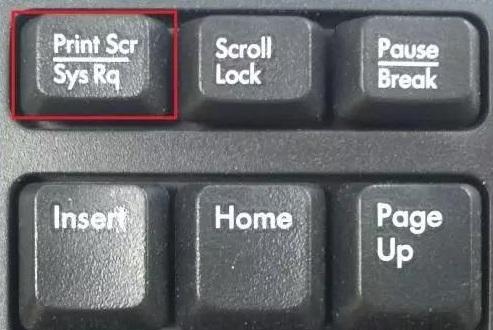
注:因键盘的不同,有的键盘上显示的是“Prtsc SysRq”
很多人可能不知道电脑上的“Prtsc SysRq”键是干嘛用的,其实这是一个截屏的按键,截图是什么意思,就是当你按下这个键的时候,就会把你电脑的整个屏幕截图截取下来,然后你就可以在QQ聊天框或者word文档里使用快捷键“Ctrl v”将截屏的图片粘贴到QQ聊天框或者word文档里,嘿嘿,是不是很好用,没用过的朋友可以试试。
优点:可以快速的截图,可以截到一闪而过的图片,操作方便,只要按一个按键,而且不需要任何软件,只要有键盘就行。
缺点:截图的范围不能自己控制,只能截全屏,如果需要某一区域的图片,还需要人工裁剪,截屏的时候不能对图片进行编辑
方法二:使用Alt Prtsc SysRq键活动区域截图
这里的活动区域指的是你现在操作的界面,比如我们正在聊天的时候,所在的活动窗口就是这个聊天窗口,这是只需要按下Alt Prtsc SysRq 键就可以将我们的聊天框界面截图下来,快去试试吧。
优点:能够精准的截取当前窗口界面,不会有误差。
缺点:只能截取固定窗口界面,使用范围较局限,截屏的时候不能对图片进行编辑
方法三、使用系统自带的截图工具
window系统自带截图工具,只不过很多人不常用,下面就来介绍一下win10系统自带的截图工具。
1、打开开始菜单,找到【windows附件】下的【截图工具】。
2、右键点击【截图工具】,选择【更多】->【打开文件夹位置】弹出文件夹。
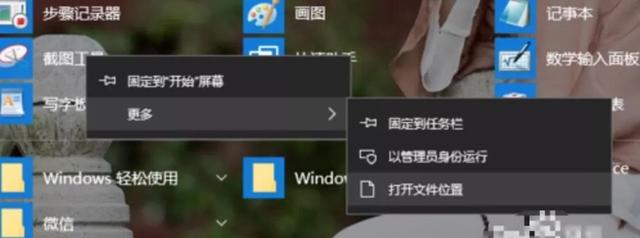
3、在弹出的文件夹中找到【截图工具】,点击右键。
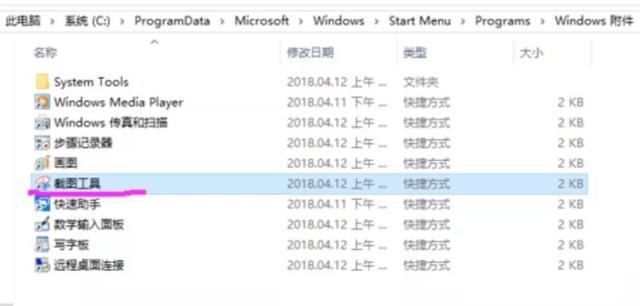
4、选择【属性】打开
5、打开【快捷方式】选项。
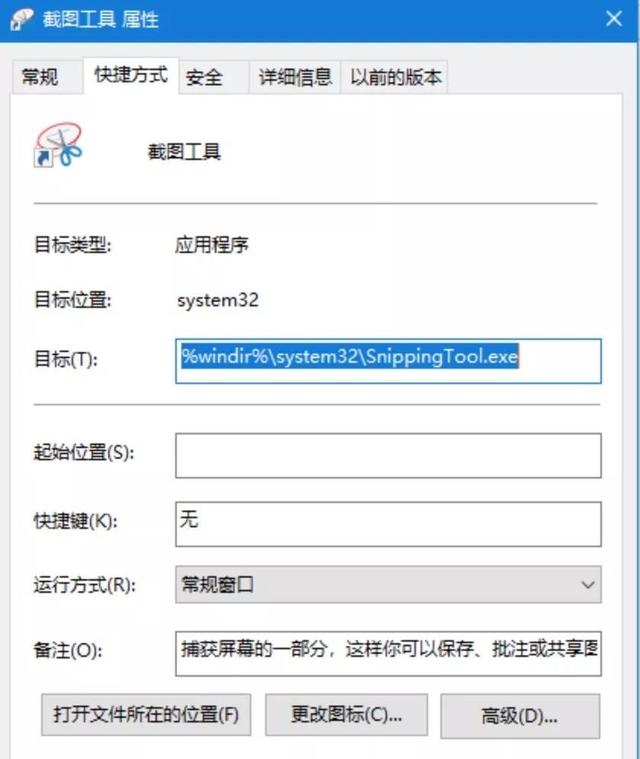
6、光标点击【快捷键】选框,按下字母【q】键,快捷键完成设置。
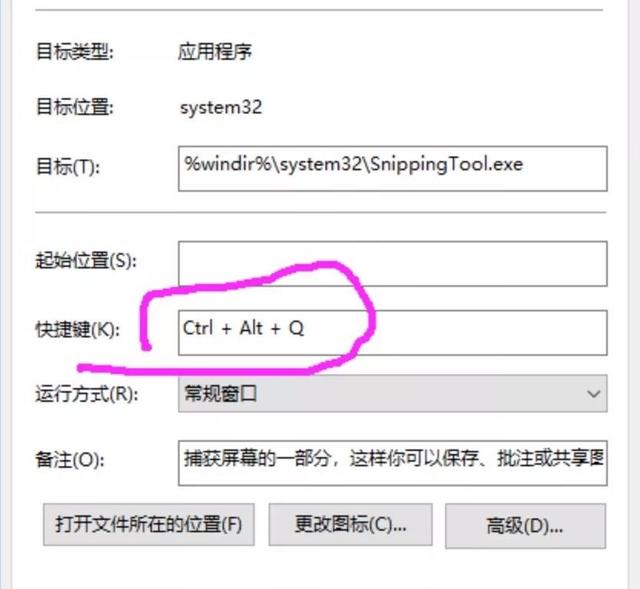
完成以上快捷键设置之后,在电脑的任何地方,只要按下自己设置好的快捷键,就可以调起截图功能了,该截图工具还是很大的,可以自己设置一些参数,方便使用。
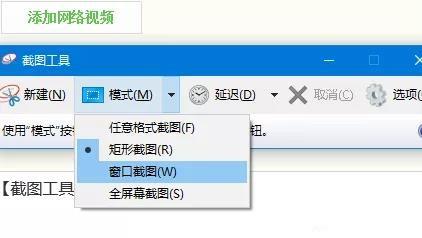
以上是win10系统自带截图工具的使用介绍。
优点:使用方便,不需要下载任何第三方软件,有网没网都可以使用。
缺点:初次使用需要自己设置,不明白的小白不知如何设置。
方法四:使用浏览器的截图功能
如果你的电脑上安装了360浏览器,那么请打开你的浏览器,如下图所示,这里有一个截图的功能,只要点击这个按钮,就可以对电脑桌面的任何位置进行截图。当然,这里也有快捷键,图中显示的“Ctrl Shift X”就是快捷键。
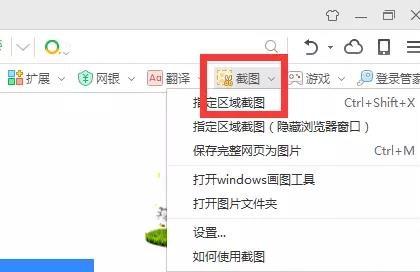
优点:只要有360浏览器就可以用,而且在浏览网页的时候需要截取网页上的页面时候很方便。
缺点:不会快捷键的人就必须打开浏览器,而且打开了就只能截图浏览器上的图,因为浏览器会挡住其他页面。
方法五:使用QQ的截图功能
该方法估计是大家使用最多的,特别是我们聊天的时候,经常会用到截图,很多时候大家就用QQ截图,QQ截图有两种办法:
一种是点击聊天框上的截图按钮,如下图:
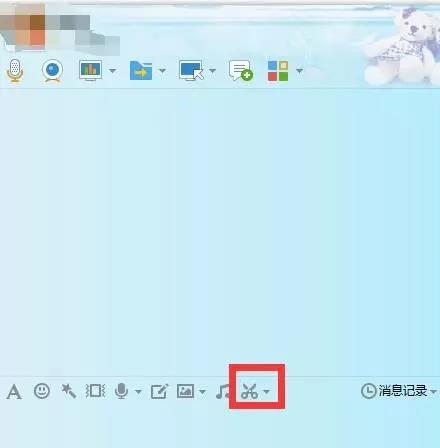
另一种是使用快捷键,相信大多数对电脑懂一点的人都会使用快捷键,那就是同时按下“Ctrl”、“Alt”、“a”三个键,这样就可以截图了,截的图都可以使用右键>>粘贴 或者使用快捷键“Ctrl V”来粘贴图片。
优点:聊天的时候截图很方便,而且它截图完,会自动把图片粘贴到聊天框里,截图的过程还可以对图片进行标注,打马赛克,圈取想要特别注明的地方。
缺点:必须要登录QQ才能使用,当电脑没网的时候,不能登录QQ就显得很无力了。
方法六:使用微信电脑版截图功能
经常用电脑版微信的人,一定知道次功能,和QQ聊天一样,聊天框下面有截图功能,对于需要在聊天过程中使用截图的我们来说,此截图功能再适合不过了!
我们可以通过点击上图中的剪刀按钮实现截图功能,当然,我们也可以使用快捷键来截图,微信截图的快捷键,可以自己在聊天框左下角的设置里面设置,截的图都可以使用右键>>粘贴 或者 使用快捷键“Ctrl V”来粘贴图片。
优点:聊天的时候截图很方便,而且它截图完,会自动把图片粘贴到聊天框里,截图的过程还可以对图片进行标注,打马赛克,圈取想要特别注明的地方。
缺点:必须要登录微信电脑版才能使用,当电脑没网的时候,不能登录微信就显得很无力了。
方法七:使用专业截图软件:HyperSnap7等
这是一款老牌的屏幕截图工具,不仅能抓取标准桌面程序,还能抓取 DirectX, 3Dfx Glide的 游戏视频或DVD 屏幕图。能以20多种图形格式(包括:BMP, GIF,JPEG, TIFF, PCX等)保存并阅读图片。可以用快捷键或自动定时器从屏幕上抓图。功能可以说是非常强大,当然你也可以根据自己的喜好选择其他的截图软件,笔者在此就不必赘述了。
优点:专业,功能强大
缺点:使用略繁琐,需要适应。
方法八:使用其他社交软件
比如:阿里旺旺,微博客户端等,这里就不详细介绍了。
上面介绍了这么多截图方法,随便掌握一种,就足够你使用了!看起来复杂,其实很简单的,无非就是设置快捷键,使用快捷键罢了。多用几次,就会发现自己越来越娴熟。
,
-

- 哪些学校学硕可以考专博(专硕可以考博吗)
-
2023-07-30 06:03:37
-

- 名人王洛宾简介(在那遥远的地方)
-
2023-07-30 06:01:31
-
- 电脑各款杀毒软件对比(挑战同时安装四个国产杀毒软件)
-
2023-07-30 05:59:25
-

- 品质最好的天然水晶(这些天然水晶你都见过吗)
-
2023-07-30 05:57:19
-

- 电脑快捷键使用大全(电脑操作小技巧)
-
2023-07-30 05:55:13
-

- 电竞鼠标推荐什么游戏鼠标好用(最强电竞鼠标大集结)
-
2023-07-30 05:53:08
-
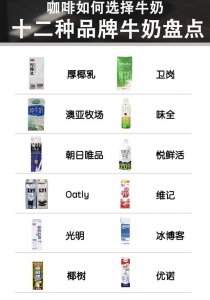
- 哪些牛奶最适合配咖啡(十三种牛奶大盘点)
-
2023-07-30 05:51:02
-
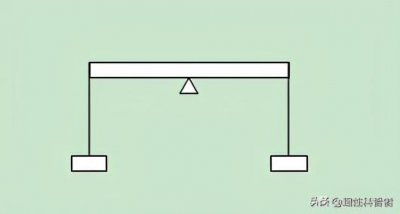
- 滑轮的结构示意图(简单而又不简单的力学知识)
-
2023-07-30 05:48:56
-
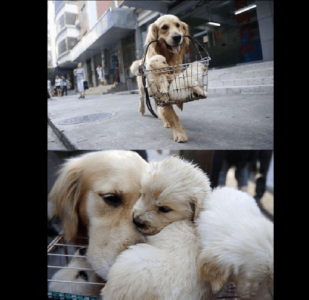
- 狗的感人故事(8个狗狗的感人故事)
-
2023-07-29 19:54:31
-
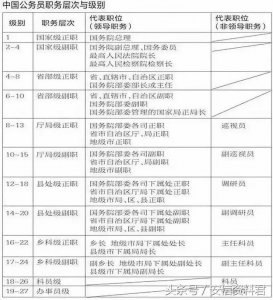
- 公务员级别划分明细(最完整的公务员级别划分)
-
2023-07-29 19:52:26
-
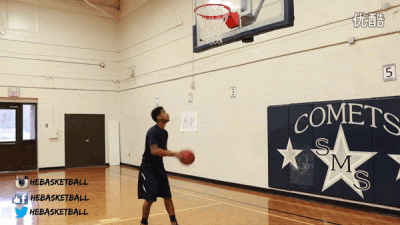
- 简单上篮的正确手型和姿势高清:详解左手上篮动作要点
-
2023-07-29 19:50:21
-
- 羽泉唱过的歌有哪些(羽泉组合的五首歌)
-
2023-07-29 19:48:16
-

- 狗狗有犬瘟热了会有什么症状(狗狗九大疾病之一)
-
2023-07-29 19:46:11
-
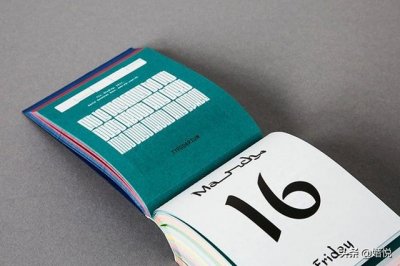
- 婚礼回礼送啥好(婚宴回礼送什么)
-
2023-07-29 19:44:06
-
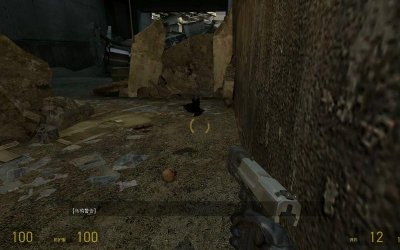
- 半条命攻略(怎么过半条命)
-
2023-07-29 19:42:01
-

- 简述普查和抽样调查的概念及特点(社会研究的主要类型)
-
2023-07-29 19:39:57
-
- 建模的五大基本方法(建模的方式简单点)
-
2023-07-29 19:37:52
-
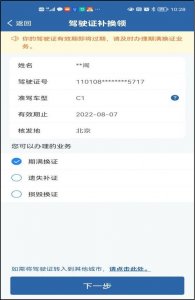
- 驾驶证期满如何在交管12123上换证(交管12123上这么操作)
-
2023-07-29 19:35:47
-

- 又甜又糯的切糕做法非常简单(软糯香甜的切糕)
-
2023-07-29 15:57:37
-

- 油性皮肤补水爽肤水推荐(公认好用的爽肤水推荐)
-
2023-07-29 15:55:31



 有人见过范冰冰本人吗(见过范冰冰本人是一种什么体验?)
有人见过范冰冰本人吗(见过范冰冰本人是一种什么体验?) 男生拥抱的时候摸你头发
男生拥抱的时候摸你头发